Excelのグラフウィザードを使えば、グラフや図表の作成と書式設定が簡単にできます。しかし、デフォルトでは、グラフの見た目はあまり魅力的ではありません。しかし、Excelの描画ツールバーを使えば、グラフの背景や色を簡単にカスタマイズして、目立たせることができます。それでは、その方法をご紹介します。
効果を出すための塗りつぶし
まず基本的なグラフを作成し、その後カスタマイズしていきます。グラフを作成するには、図Aに示す生データを入力し、その生データのセルの1つにカーソルを合わせ、標準ツールバーの「グラフウィザード」ボタンをクリックし、「完了」をクリックしました。作成されたグラフには必要な情報が含まれていますが、あまり目を引くものではありません。
| 図A |
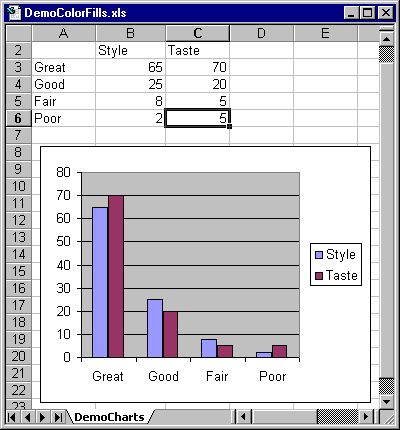 |
| チャート ウィザードを起動して [完了] ボタンをクリックした後の基本チャートは次のようになります。 |
描画ツールバーが表示されていない場合は、標準ツールバーの「描画」ボタンをクリックするか、「表示」メニューの「ツールバー」から「描画」を選択します。グラフの背景を変更するには、プロットエリアとグラフの端の間のスペースをクリックします。次に、「描画」ツールバーの「塗りつぶし色」ツールをクリックし、パレットから色を選択します。するとすぐに、Excel によってグラフの背景が変更され、選択した色で塗りつぶされます。
同じ方法で、棒グラフ(またはその他のグラフィック要素)やテキストボックスなど、グラフのどの構成要素の色も変更できます。オブジェクトをクリックし、「塗りつぶし色」パレットから色を選択するだけです。図Bは、サンプルグラフの様々なセクションの色を変更した後のサンプルグラフです。
| 図B |
 |
| 数回クリックするだけで、グラフの任意のコンポーネントの色を変更できます。 |
グラフの色を変えるだけでなく、もっと凝った表現をしたい場合は、特殊効果を追加してみましょう。描画ツールバーの「塗りつぶしの色」ツールをもう一度クリックし、「塗りつぶし効果」オプションを選択します。「塗りつぶし効果」ダイアログボックスが表示されたら、「グラデーション」タブまたは「パターン」タブをクリックします。これらのタブでは、カスタムカラーとあらかじめ用意されたスタイルを組み合わせることができます。(「テクスチャ」タブではカスタム背景を選択できますが、色を直接変更することはできません。)
「グラデーション」タブで、「プリセット」ラジオボタンをクリックします。すると、図Cに示すように、あらかじめ定義された色の組み合わせとスタイルから選択できるようになります。図Dは、これらのプリセットスタイルのいくつかをグラフに適用した後のサンプルグラフです。
| 図C |
 |
| プリセットの塗りつぶしスタイルは、幅広い書式設定オプションを提供します。 |
| 図D |
 |
| Excel のプリセット配色の一部を組み込んだ後のサンプル グラフは次のようになります。 |
ワークシート関数、VBAコードなど、役立つヒントを毎週水曜日と金曜日にメールでお届けします。しかも完全無料です。Microsoft Office Suiteにご登録ください。Excel、Word、Accessの使い方に役立つヒントが満載のTechMailです。










